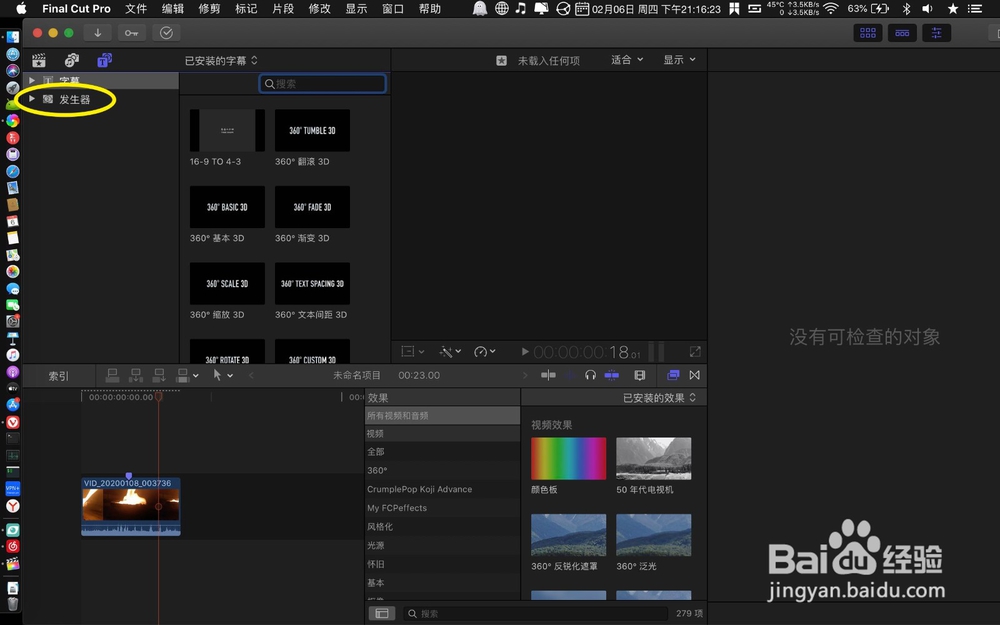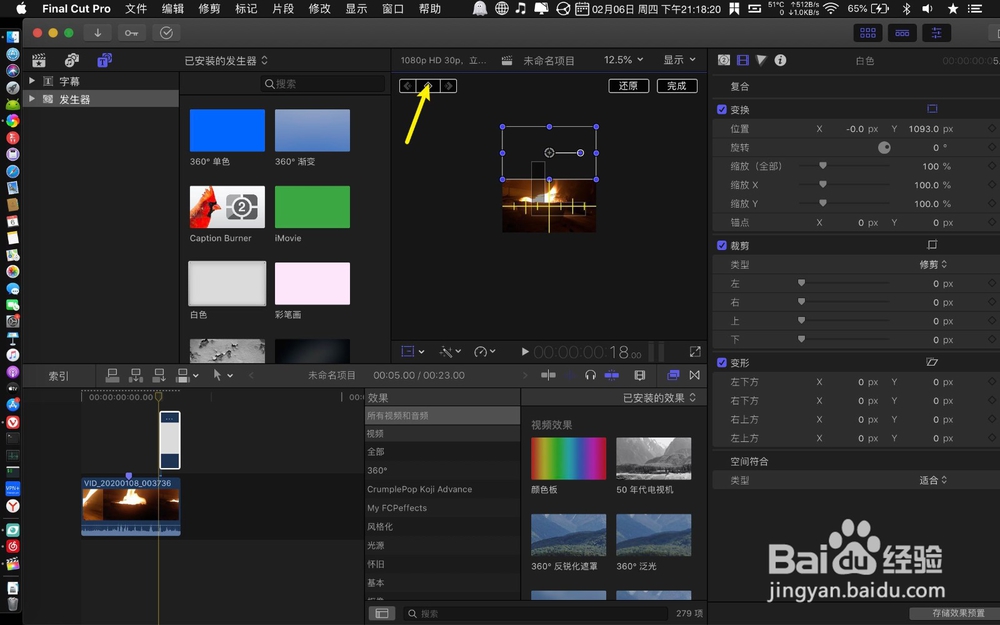finalcutprox怎么制作白板合并画面消失效果
1、时间线拉到加白板处,点击T。
2、点发生器,把白色拖到视频。
3、时间线拖到白板后面⌥+】,点击42%。
4、选择12.5,然后点击方形。
5、白板拉到视频顶部,点击显示。
6、选择显示水平,那么把时间线拉到白板开始。
7、点击+,把时间线拉到白板后面。
8、按←退一帧,把预览窗白板拉到水平线上,再把白色拖到底部白板上。
9、一样选上方白板,线移到白板后面option+】,白板拉到视频底部。
10、点击+,时间线再次移到上方白板后面。
11、按←,把下方白板拉到水平线上,点击完成。
12、那么这个白板合并消失效果就做出了,如图。
声明:本网站引用、摘录或转载内容仅供网站访问者交流或参考,不代表本站立场,如存在版权或非法内容,请联系站长删除,联系邮箱:site.kefu@qq.com。
阅读量:48
阅读量:85
阅读量:56
阅读量:75
阅读量:26